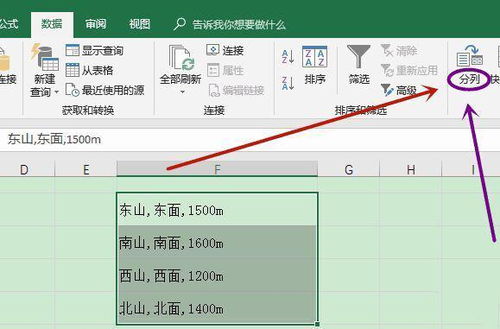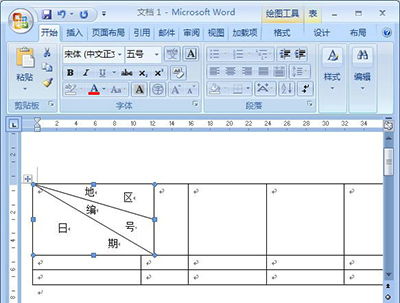如何在Excel表格中统计数量
在数据处理和分析的过程中,Excel表格作为一种强大的工具,能够帮助我们高效地完成各种统计任务。无论是计数、求和还是更复杂的统计分析,Excel都提供了丰富的函数和工具。本文将详细介绍如何在Excel表格中统计个数,涵盖不同维度和场景,包括基础计数、条件计数、唯一值计数以及利用数据透视表进行计数等,帮助读者更好地掌握Excel表格的统计功能。
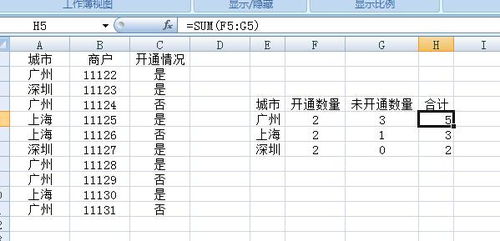
一、基础计数
基础计数是最常见的统计需求之一,它指的是统计某个区域内非空单元格的数量。在Excel中,可以使用`COUNT`函数来实现这一功能。

使用`COUNT`函数
`COUNT`函数的基本语法是`=COUNT(range)`,其中`range`是你想要计数的单元格区域。比如,你想要统计A1到A10区域内有多少个非空单元格,可以输入`=COUNT(A1:A10)`。

`COUNT`函数只会计算非空单元格的数量,对于空单元格、错误值以及文本内容,它都会忽略不计。

二、条件计数
在实际应用中,我们往往需要统计满足特定条件的单元格数量。这时候,`COUNTIF`函数就显得尤为重要了。
使用`COUNTIF`函数
`COUNTIF`函数的基本语法是`=COUNTIF(range, criteria)`,其中`range`是你要进行条件计数的单元格区域,`criteria`是定义条件的表达式。比如,你想要统计A列中所有大于10的单元格数量,可以输入`=COUNTIF(A:A, ">10")`。
`COUNTIF`函数不仅支持数值条件,还支持文本条件。比如,你想要统计B列中所有包含“苹果”的单元格数量,可以输入`=COUNTIF(B:B, "*苹果*")`,这里的`*`是通配符,表示任意字符。
三、唯一值计数
在处理数据时,有时候我们需要统计某个区域内唯一值的数量。Excel没有直接的唯一值计数函数,但我们可以利用`COUNTA`函数和`UNIQUE`函数(在较新的Excel版本中)的组合,或者借助辅助列和`COUNTIF`函数来实现。
使用`UNIQUE`和`COUNTA`函数(适用于较新版本)
如果你的Excel版本较新,支持`UNIQUE`函数,那么你可以直接使用它来提取唯一值,然后再用`COUNTA`函数统计数量。比如,你想要统计A列中唯一值的数量,可以输入`=COUNTA(UNIQUE(A:A))`。
使用辅助列和`COUNTIF`函数
对于不支持`UNIQUE`函数的Excel版本,你可以通过创建一个辅助列来实现唯一值计数。假设你想要统计A列中唯一值的数量,可以在B列创建一个辅助列,B1单元格输入`=COUNTIF($A$1:A1, A1)`,然后将B1的公式向下拖动复制到与A列相同数量的行。这样,B列中显示的就是A列中每个值第一次出现时的计数(1表示唯一值,其他数字表示重复值)。最后,你只需要统计B列中值为1的单元格数量即可,可以使用`COUNTIF(B:B, 1)`来实现。
四、利用数据透视表进行计数
数据透视表是Excel中强大的数据分析工具之一,它可以帮助我们快速地对数据进行分组、汇总和分析。通过数据透视表,我们也可以轻松地进行计数操作。
创建数据透视表
首先,你需要选择包含你想要计数的数据的区域,然后点击“插入”选项卡中的“数据透视表”按钮。在弹出的对话框中,选择你想要放置数据透视表的位置(新工作表或现有工作表的某个位置),然后点击“确定”。
配置数据透视表
在数据透视表字段列表中,将你想要计数的字段拖动到“行”区域或“列”区域(取决于你的分析需求)。然后,再将同一个字段拖动到“值”区域。默认情况下,Excel会自动对数据进行求和,但你可以通过点击“值”区域中的字段名称,然后选择“值字段设置”来更改汇总方式,选择“计数”即可。
通过数据透视表,你不仅可以对单个字段进行计数,还可以对多个字段进行组合计数,从而得到更加详细和全面的数据分析结果。
五、高级计数技巧
除了上述基本的计数功能外,Excel还提供了一些高级计数技巧,帮助我们应对更加复杂的数据分析需求。
多条件计数
如果你需要统计满足多个条件的单元格数量,可以使用`COUNTIFS`函数(在较新的Excel版本中)。`COUNTIFS`函数的基本语法是`=COUNTIFS(criteria_range1, criteria1, [criteria_range2, criteria2]…)`,其中`criteria_range1`和`criteria1`是第一对条件范围和条件,`criteria_range2`和`criteria2`是第二对条件范围和条件,以此类推。比如,你想要统计A列中大于10且B列中等于“苹果”的单元格数量,可以输入`=COUNTIFS(A:A, ">10", B:B, "苹果")`。
数组公式计数
对于更加复杂的计数需求,你可能需要使用数组公式。数组公式是一种特殊的公式,它可以对一组或多组值执行计算,并返回一个或多个结果。在使用数组公式时,你需要按`Ctrl+Shift+Enter`(而不是仅按Enter)来输入公式,这样Excel才能正确解析和执行它。虽然数组公式比较强大,但它们的语法相对复杂,学习成本较高,因此在日常工作中并不常用。
结语
通过本文的介绍,相信你已经对如何在Excel表格中统计个数有了全面的了解。无论是基础计数、条件计数、唯一值计数还是利用数据透视表进行计数,Excel都提供了丰富的函数和工具来帮助我们实现。在实际应用中,你可以根据具体的数据分析需求选择合适的计数方法,从而更加高效地完成数据处理和分析工作。
-
 轻松学会:如何制作一张完美的Excel表格资讯攻略12-09
轻松学会:如何制作一张完美的Excel表格资讯攻略12-09 -
 如何制作一个简单的Excel表格?资讯攻略11-25
如何制作一个简单的Excel表格?资讯攻略11-25 -
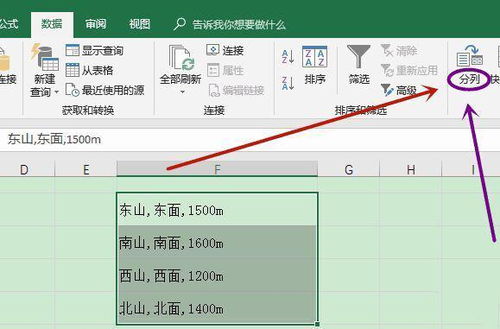 如何将Excel表格内容转为Word文档资讯攻略11-30
如何将Excel表格内容转为Word文档资讯攻略11-30 -
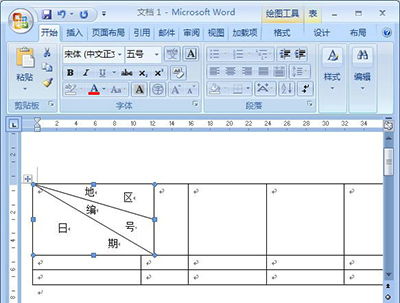 Excel技巧:轻松绘制表格中的斜线分隔符资讯攻略11-10
Excel技巧:轻松绘制表格中的斜线分隔符资讯攻略11-10 -
 如何保护并锁定Excel表格资讯攻略11-12
如何保护并锁定Excel表格资讯攻略11-12 -
 如何在Excel表格中绘制统计图?资讯攻略11-13
如何在Excel表格中绘制统计图?资讯攻略11-13